Когда вы работаете на своем домашнем компьютере, какие у вас права? Наверняка, самые большие - администраторские. Удобно. Можно выполнять любые настройки, удалять и устанавливать программы, совершенно не задумываясь, хватит ли на это ваших прав. Кроме того, если говорить о защите компьютера, сложно быть в курсе всей информации, связанной с обнаружением и устранением различного рода уязвимостей в системных настройках используемой операционной системы. Но именно они могут привести к тяжелым последствиям от возможного проникновения на компьютер нежелательных программ. Вероятно, многие из вас уже испытывали "удовольствие" от процесса восстановления работоспособности компьютера после проникновения вируса, программ-шпионов, других нежелательных посетителей.
Эти две проблемы показались интересными для решения компании GetData, и они выпустили две программы. Одна из них предназначена для проверки настроек операционной системы и представления не только полного отчета о текущем состоянии настроек безопасности, но и выполнения этих настроек в случае необходимости. Это - Computer Security Tool, программа, предназначенная для тестирования и корректировки системы безопасности операционных систем Windows NT/2000/XP/2003. Вторая решает вопрос ограничения прав при запуске программ, которые являются наиболее уязвимыми для внешних атак.
Программа Computer Security Tool предназначена для использования на локальном компьютере, доступна и понятна для пользователей любой степени подготовки (для более опытных есть расширенный режим работы, остальные могут пользоваться базовыми возможностями). Зачем нужна эта программа? В процессе установки операционной системы устанавливается множество ненужных уже программ и сервисов (например, для совместимости с когда-то применявшейся операционной системой OS/2), которые зачастую оказываются мишенью хакерских атак, способствуют распространению троянов и иных потенциальных угроз. Исключить по-возможности эти недостатки, а также устранить иные имеющиеся дыры и призвана программа. Что не определяется программой - так это системные настройки безопасности, устанавливаемые с помощью групповых политик Windows. Эти настройки в отчетах могут быть выданы некорректно.
После установки программа готова выполнить сканирование системы. Желательно иметь возможность доступа к сайту разработчиков, чтобы программа могла выполнить обновление базы, содержащей информацию о проблемах безопасности. После того как программа выполнит предварительный анализ состояния системы, пользователю будет предложено ответить на несколько вопросов. Вот здесь нужно быть внимательным, поскольку от ответов зависит часть работоспособности системы. Ответ на первый вопрос определяет, входит ли ваш компьютер в локальную сеть, на второй - каким образом он подключается к Интернету.
Анализ защищенности проводится по восьми наиболее уязвимым разделам: установки безопасности пользователя, безопасность коммуникаций, ассоциации файлов, разграничение прав доступа к файлам, настройка системных сервисов, подсистема безопасности Windows и системные средства Windows, обеспечивающие дополнительную защиту, - встроенные Windows Firewall и другие подсистемы.
Теперь о том, что и как можно сделать в базовом режиме. После ответов на вопросы программа выполнит сканирование системы и сформирует список обнаруженных недочетов вашей системы безопасности. Они будут разделены по группам для более простого понимания, что они означают. Таких групп будет четыре: проблемы, связанные с общими вопросами безопасности операционной системы; проблемы, связанные с защитой от проникновения вирусов и иных нежелательных программ через Интернет или почтовые сообщения; проблемы настройки безопасности пользователя; проблемы по защите от возможного проникновения извне с целью использования вашего компьютера или информации, находящейся на нем.
Для каждой группы будет показано количество обнаруженных недочетов. Чем их больше - тем больше вероятность поражения компьютера. Для того чтобы узнать, какие недочеты были обнаружены, нужно перейти в нужный раздел. В новом окне будет выведен список всех недостатков системы безопасности данного раздела. Выбор любого из них приводит к появлению более детального описания проблемы: что это такое, почему предлагается исправить, к каким последствиям может привести использование данной уязвимости.
Например. Используете ли вы в настройках системы имена NetBios? Скорее всего, да, поскольку эти имена предлагается использовать по умолчанию. Но задумывались ли вы о том, для чего они нужны и когда их нужно использовать? Ведь эти имена используются в системах, где включена поддержка системы WINS, в остальных случаях эти имена бесполезны. А поддержка этих имен является одним из потенциальных каналов выяснения информации о вашей сети для осуществления атаки на нее.
Программа предлагает устранить все обнаруженные уязвимости. И если вы выберете опцию Fix now, то все уязвимости будут устранены. Устранены в соответствии с теми правилами, которые заложены в программу. Вполне вероятно, что некоторые из этих уязвимостей вы бы не хотели отключать - возможно, они нужны вам в работе (например, вы работаете на домашнем компьютере, и для входа в него вам не хочется постоянно вводить свой пароль или не показывать имя того пользователя, который последним осуществлял вход в систему). В этом случае нужно снять отметку с этих уязвимостей, и они не будут ликвидированы.
Прежде чем будут сделаны изменения в настройках, программа предлагает сохранить текущие значения. Желательно выполнить эту процедуру, чтобы в дальнейшем можно было откатиться к первоначальному варианту. И в дальнейшем до начала выполнения любых изменений в системе безопасности рекомендуется создавать так называемые опорные точки. Ну а все изменения, которые программа выполнит в процессе ликвидации уязвимостей, можно будет посмотреть в окне истории операций. На этой закладке будут показаны все уязвимости, по которым были выполнены какие-либо изменения, их статус до начала изменений и статус после выполнения изменений.
Для возврата к предыдущему состоянию настройки системы существует специальная функция отката. При ее выборе вам будет доступно несколько вариантов. Первый из них обеспечивает откат к первоначальной точке отсчета, когда программой еще не было выполнено никаких изменений. Но все же нужно помнить и то, что некоторые изменения, вносимые в систему этой программой, не могут быть выполнены за счет отката. Так, если вы с помощью программы Computer Security Tool удалите MSN-мессенджер, то вернуть его можно лишь за счет повторной установки. Второй вариант отката дает возможность выполнить его к одной из сохраненных вами опорных точек.
В дополнение к тем возможностям, которые предоставляет обычный режим, в расширенном режиме присутствуют и дополнительные возможности. Первое, что сразу бросается в глаза, - все уязвимости представлены одним списком, который можно отсортировать по степени уязвимости, наименованию, статусу. Деления на категории здесь уже нет. В списке существенно больше предлагаемых для решения уязвимостей. Причем те, что добавлены по сравнению с базовым вариантом, к началу работы не отмечены галочками, то есть по умолчанию они не устраняются, требуется ваше вмешательство. Список можно выводить и не полностью - показывать только те уязвимости, которые уже устранены, либо те, которые несут в себе опасность, но пока не ликвидированы.
Расширенный режим позволяет выполнить еще одну дополнительную настройку, отсутствующую в базовом режиме. Она заключается в том, что ряд потенциальных уязвимостей можно занести в список, по которому не выполняется проверка (например, необходимость наличия пароля при входе на домашнем компьютере). Занесение уязвимости в этот список не означает, что они будут в нем находиться бесконечно. Вы в любой момент можете удалить любую из уязвимостей из списка и обрабатывать ее обычным способом. В этом режиме вы можете создать профили настройки системы безопасности. Они включают предопределенный список небезопасных уязвимостей и действия, которые необходимо с ними провести. Используя настроенные профили, можно быстро и аккуратно устанавливать соответствующие тому или иному варианту работы настройки безопасности.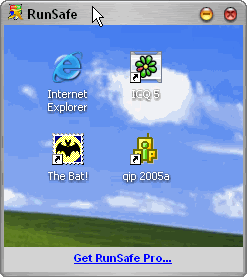
Вторая программа - RunSafe. Она предназначена для того, чтобы при работе с правами администратора запускать на выполнение программы с ограничением их прав, то есть с правами обычного пользователя. В первую очередь это относится к программам, через которые могут проникнуть на ваш компьютер вирусы, трояны или другие нежелательные программы. Это - все виды браузеров, почтовых клиентов, мессенджеров. Именно через них на ваш компьютер чаще всего и попадают вредоносные программы. И если вы работаете с правами администратора, то и все программы имеют эти же права. И, следовательно, могут получить доступ к любым ресурсам и любой информации, которая хранится на вашем компьютере.
Для того, чтобы этого избежать, и задумана программа. Она представляет собой окно, в которое помещаются ярлыки программ, права которых вы хотите изменить. Поместив ярлык программы с рабочего стола в окно RunSafe, вы можете запускать их из него. В этом случае программы будут запускаться с правами обычного пользователя, не имеющего доступа к ресурсам и некоторым разделам компьютера. Следовательно, нежелательные программы, которые могут попасть на ваш компьютер, будут также ограничены в правах. И с ними будет проще бороться. Если же вам потребуется запустить какую-либо из программ с максимальными правами, это всегда можно сделать. Стоит лишь перенести ее ярлык обратно на рабочий стол.
Все перемещения как в окно программы, так и обратно выполняются простым перетаскиванием ярлыка с помощью мышки. Но при первоначальном запуске RunSafe пытается определить установленные на компьютере небезопасные для использования программы и предлагает перенести их в свое окно. Это можно сделать сразу, а можно добавить программы, которые не были определены (не определился используемый у меня браузер MyIE, почтовый клиент The Bat!, дополнительный мессенджер GIP), в процессе дальнейшей настройки. А чтобы посмотреть, работает ли программа в защищенном режиме или нет, достаточно кликнуть по правому верхнему углу ее окна, и в большинстве случаев там будет выведена надпись Secured by RunSafe.


